Применение эффектов
Типы переходов
Приведем группы переходов, сопроводив описанием некоторые эффекты.
- 3D Motion (Трехмерное движение) – группа переходов, имитирующих пространственные спецэффекты для смены одного изображения другим. Применение трехмерной графики оживляет плоское изображение кадра, добавляя фильму определенный пространственный эффект:
- Cube Spin (Вращение куба) – кадры клипов А и В располагаются на смежных сторонах куба, переход осуществляется поворотом разделяющей их грани куба;
- Curtain (Занавес) – кадр клипа А как бы нарисован на занавесе, клип В – под ним, переход осуществляется распахиванием занавеса с трехмерным эффектом;
- Doors (Двери) – кадр клипа В появляется из-за распахиваемых дверей, на которых нарисован клип А (рис. 13.8);

Рис. 13.8. Переход Doors от черного экрана к видеоклипу в фильме - Flip Over (Переворот) – кадры клипов А и В нарисованы на противоположных сторонах пластины, которая поворачивается вокруг своей оси;
- Fold Up (Складывание) – кадр клипа А складывается, подобно листку бумаги, открывая клип В;
- Motion (Движение) – кадр клипа В влетает в экран, переворачиваясь и увеличиваясь в размерах, пока полностью не закроет клип А.
- Несколько следующих спецэффектов группы 3D Motion (Трехмерное движение) задают переход вращением кадра клипа В вокруг кадра клипа А. Клип В, поворачиваясь (в вертикальном или горизонтальном направлении) из перпендикулярной плоскости, постепенно заслоняет клип А. Переходы отличаются положением оси вращения (по центру или по краю) и перспективой плана:
- Spin (Вращение);
- Spin Away (Вращение с перспективой);
- Swing In (Открытие);
- Swing Out (Закрытие);
- Tumble Away (Кувыркание) – кадр клипа А, беспорядочно кувыркаясь, уменьшается в размере и улетает вдаль, открывая клип В.
- Dissolve (Растворение) – группа очень популярных переходов, реализующих спецэффект постепенного растворения кадра клипа А в кадре клипа В. Клип А постепенно исчезает с экрана, а клип В медленно проявляется на его фоне. Конкретные типы спецэффекта растворения слегка отличаются друг от друга характером смены клипов:
- Additive Dissolve (Аддитивное растворение);
- Cross Dissolve (Перекрестное растворение) (рис. 13.9);
- Dither Dissolve (Размытие);
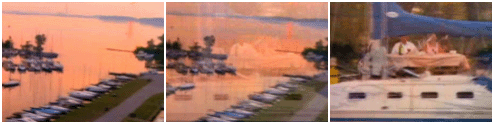
Рис. 13.9. Переход Cross Dissolve в фильме (коллаж трех кадров) - Non-additive Dissolve (Неаддитивное растворение);
- Random Invert (Случайное инвертирование).
- Iris (Диафрагма) – переходы, осуществляющие появление и постепенное увеличение кадра клипа В во врезке кадра клипа А. Форма врезки задается типом перехода (рис. 13.10), а ее расположение может регулироваться маркером в диалоговом окне установок перехода. Имеются следующие типы диафрагм:
- Iris Points (Диафрагма косой крест) (рис. 13.10, а);
- Iris Cross (Диафрагма крест);
- Iris Round (Круговая диафрагма) (рис.13.10, б);
- Iris Shapes (Фигурная диафрагма);
- Iris Square (Прямоугольная диафрагма);
- Iris Diamond (Диафрагма в виде ромба);
- Iris Star (Диафрагма в виде звезды).
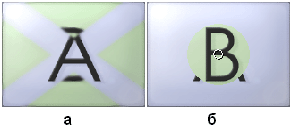
Рис. 13.10. Переходы Iris Points (а) и Iris Round (б)
